Google 地圖是現今最受歡迎的 Maps App 之一,提供非常多實用功能,像是導航、找餐廳、看評價、以及實景畫面,跟其他網路服務一樣,它會紀錄你的所有活動,而你一定會碰到想要刪除 Google 地圖紀錄的時候,如果你還不知道怎麼操作,下面就要來教你在 iPhone、iPad 和 Mac 上的操作步驟,非常簡單。
目錄
為何要定期刪除 Google 地圖紀錄?
Google 地圖紀錄雖然很好用,可以讓你快速找到過去使用過的內容,但它也是雙面刃,下面幾點就是你需要注意的:
- 使用 Google 地圖時,它都會紀錄和收集你的位置、搜尋數據,而這些數據就有可能被出售給第三方,或是 Google 自家廣告服務使用,進而投放更符合你興趣的廣告,刪除 Google 地圖的歷史紀錄就能讓你的個人數據更加有隱私。
- 歷史導航數據、地點有可能會佔用你大量記憶體和儲存空間,導致設備使用速度變慢,刪除即可解決這個問題。
- 歷史搜尋紀錄太多,也可能會讓數據太過混亂,不好找到你想要的內容,透過訂期刪除舊資料,使用上會變得更加輕鬆簡單。
iPhone 和 iPad 刪除 Google 地圖歷史紀錄的操作步驟
- 打開 Google Maps App。
- 點擊右上角你的個人資料圖示。
- 進入設定後,下方就會看到「地圖紀錄」選項。
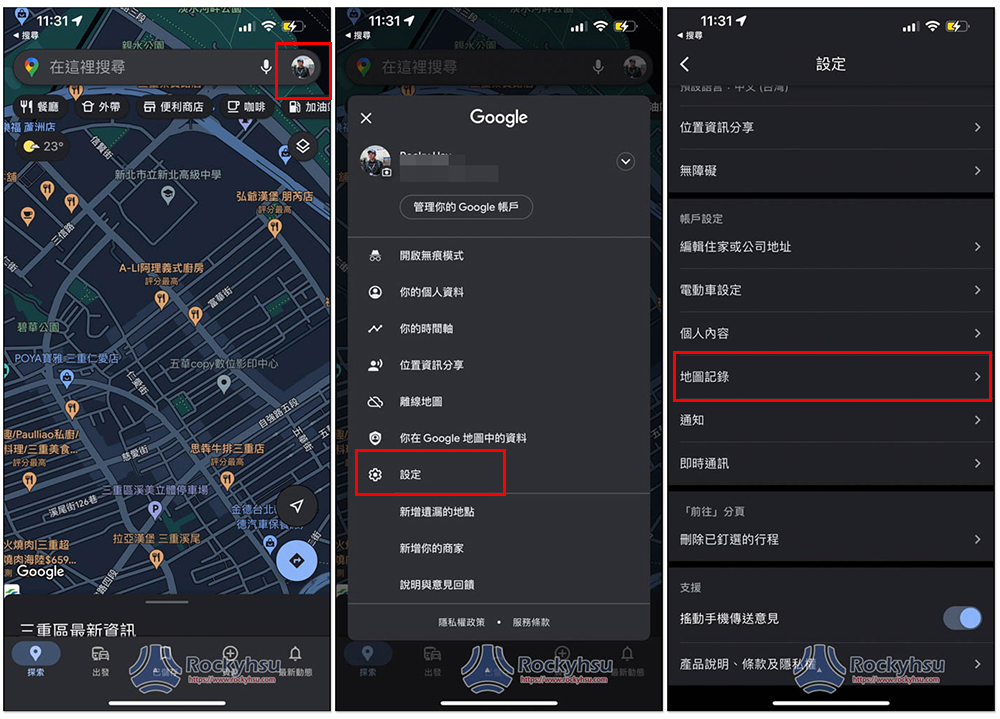
- 等帶幾秒鐘後會開啟地圖活動頁面。有時候可能會要求輸入你的 Google 帳號密碼。
- 接著請點擊右下的刪除,會有 4 個選項讓你選擇。
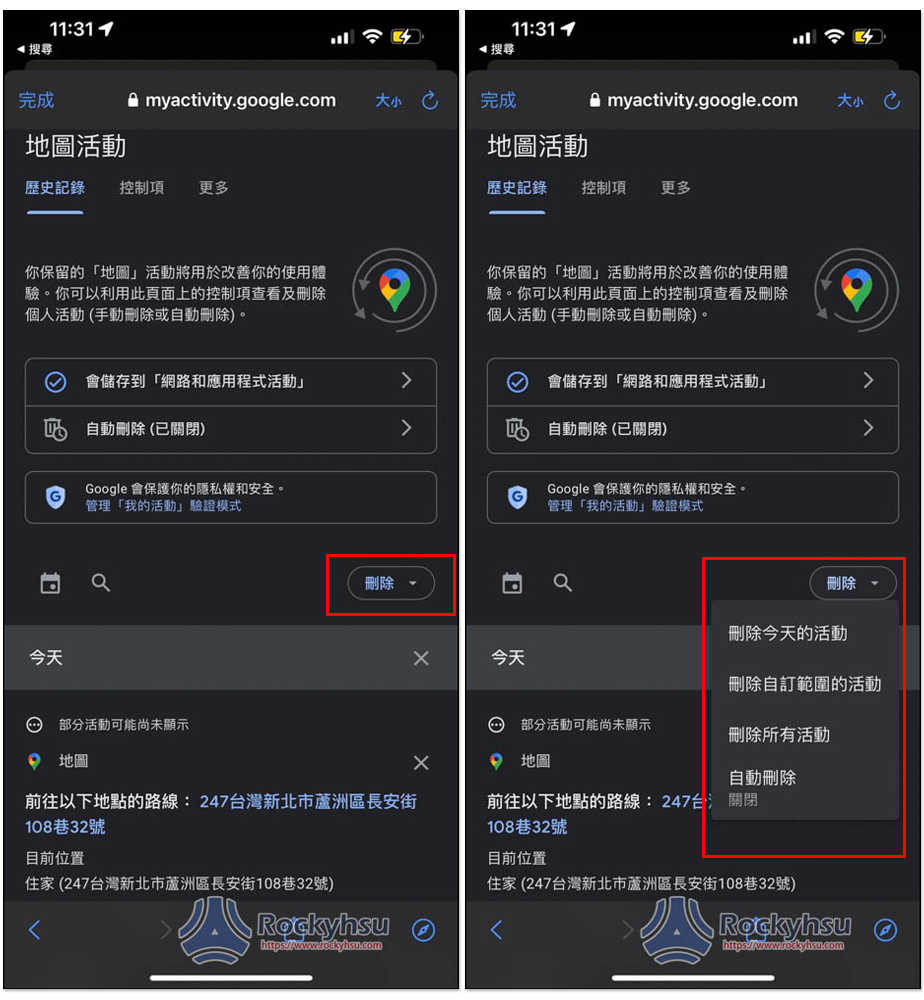
- 而這四個選項分別是
刪除今天的活動:這只會刪除你今天所有 Google 地圖歷史活動,以前的都不會。
刪除自訂範圍的活動:妳可以指定想要刪除的範圍,如:3 月份的第一個星期到第三個星期,在這時間範圍以外的歷史紀錄都不會受影響。
刪除所有活動:你過去所有 Google 地圖活動都會被刪除,
自動刪除:你可以設定要啟用自動刪除功能的時間範圍,如:每 3 個月、18 個月、或 36 個月。
Mac 刪除 Google Map 歷史紀錄的操作步驟
- 打開瀏覽器並進到「我的 Google 活動」頁面,如果你還沒登入,請登入你要刪除紀錄的 Google 帳號。
- 進入「網路和應用程式活動」。
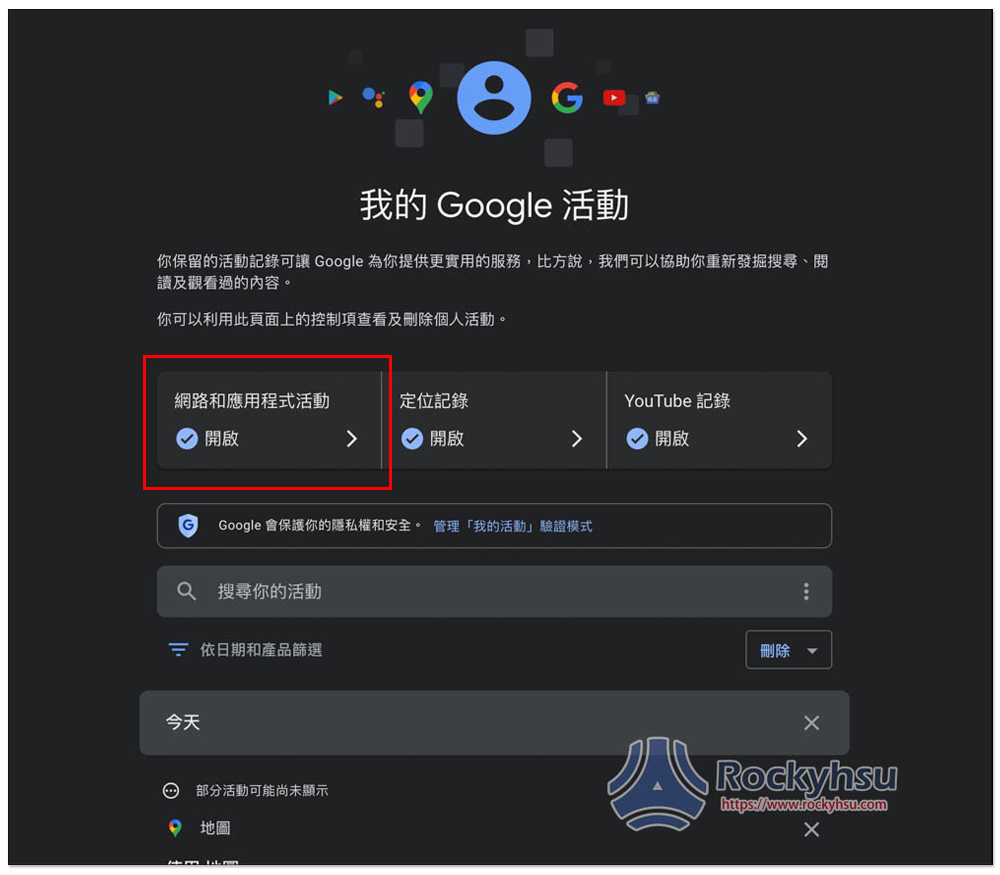
- 點擊 “查看及刪除活動” 下方的 Google 地圖圖示。
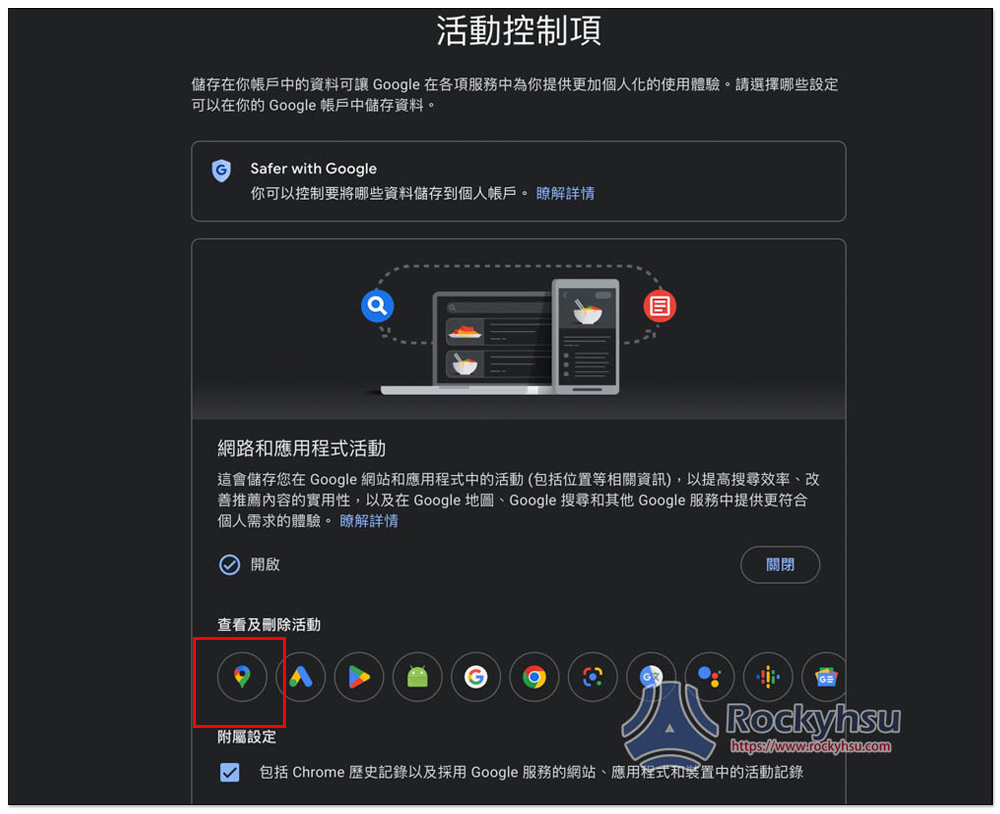
- 右下角就能找到 4 個刪除選項了。
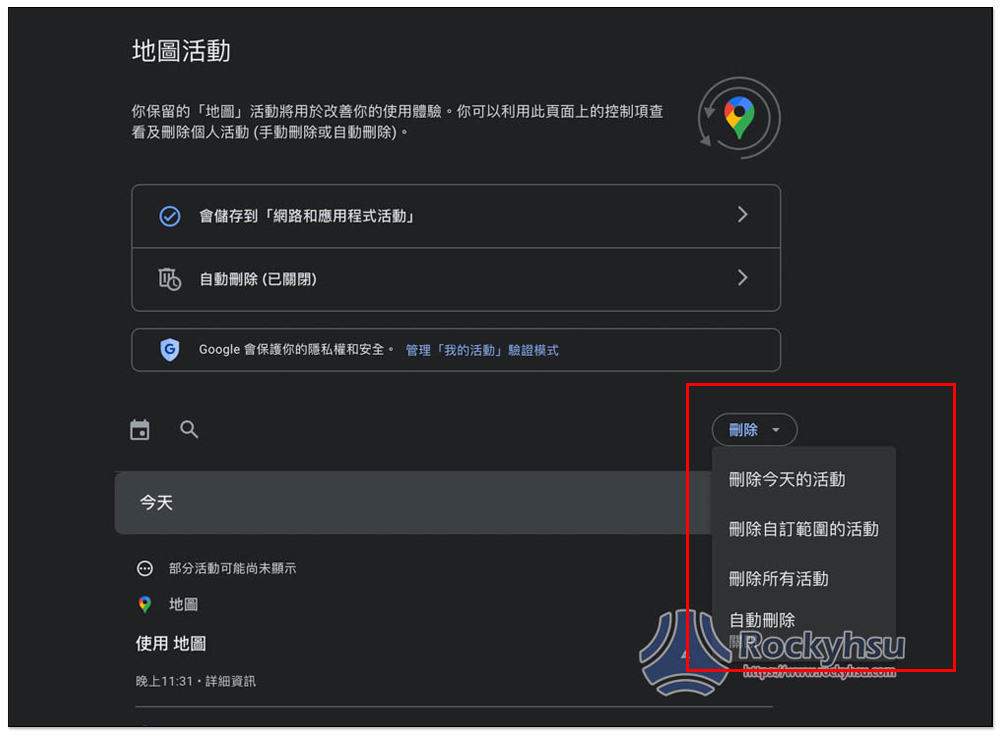
總結
以上就是刪除 Google Maps 紀錄的步驟,操作上如果有碰到任何問題,可於文末留言,我會盡力幫大家解答的。而對於 Windows 電腦或其他作業系統,基本上操作方式就跟 Mac 一樣,進到 Google 我的活動就能刪除。
常見問答
-
刪除 Google 地圖歷史紀錄後,會影響 App 的效能嗎?
不會,刪除歷史紀錄對 Google 地圖 App 效能的影響微乎其微,但可能會影響某些功能的準確性,像是基於你之前搜尋的推薦。
-
我可以將 Google 地圖設定成不會儲存紀錄嗎?
可以,透過關閉 Google 我的活動中「定位紀錄」,就能避免 Google 地圖紀錄你的位置。
進到定位紀錄後,你會看到下方有一個關閉選項,按一下就會關閉。
-
更改 Google 地圖設定,其他設備也會受影響嗎?
如果你是登入同一個 Google 帳號,那就會受影響,如果不是,那當然不受影響。

